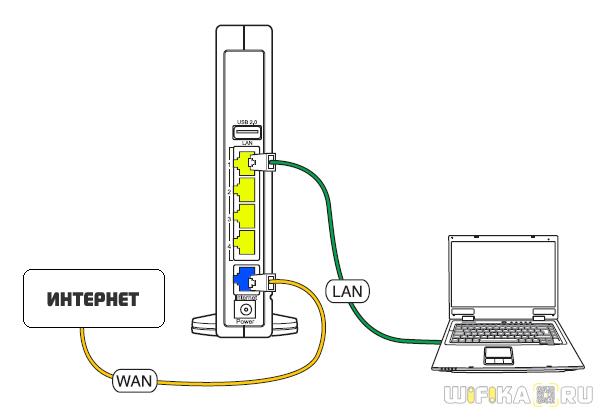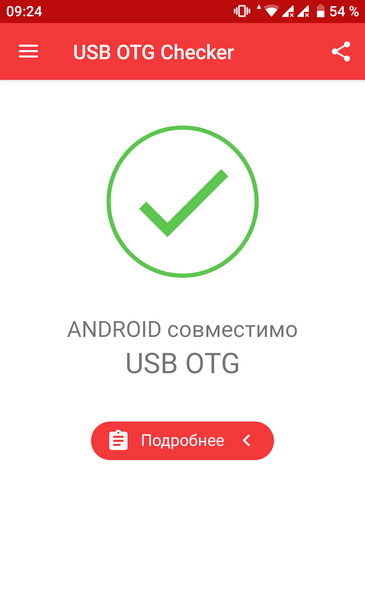Как обжать сетевой кабель без инструмента (отверткой)
Содержание:
- Как правильно обжать интернет кабель в домашних условиях
- Как отремонтировать или поменять штекер на сетевом кабеле
- Изготовление коммутационного шнура
- Удлинение кабеля витых пар скруткой
- Как обжать витую пару (распиновка интернет-кабеля)
- Кабельное подключение
- Схемы обжимки и маркировка витой пары
- Ленивая обжимка 2 пар
- Распиновка для локальной сети в которой больше 2х компьютеров
- Прямая распиновка маркируется как 568B
- Перекрестная распиновка Crossover маркируется как 568A
- Прямой обжим с 4 жильной витой пары двухпарный провод
- Схема обжатия витой пары RJ 45 с POE стандарт IEEE 802 3AF
- Перекрестной схемой обжимайте для скорости прокачки 1 гбит/с
- Схема обжатия консольного кабеля Rollover Cable
- Подробная инструкция по подключению
- Разновидности кабелей для интернет-подключения
- Инструкции по подключению
- Самообжимающийся коннектор
Как правильно обжать интернет кабель в домашних условиях
При помощи двух ножей на кримпере можно обрезать кабель на нужную длину. Затем снять 2 см внешней изоляции с обоих концов кабеля при помощи ножа и выемки на кримпере, находящихся около ручек инструмента. В домашних условиях это можно сделать стриппером или острым ножом, но только аккуратно, чтобы не повредить изоляцию жил.
Раскручивают витые пары, чтобы получилось 8 отдельных жил. Выкладывают в ряд, согласно цветовой схеме распиновки витой пары 8 проводов. Необходимо, чтобы концы жил находились все на одной линии, один не был длиннее другого. От этого зависит качество обжима. Если какая-то жила оказалась длиннее, ее следует обрезать до уровня других.
Коннектор переворачивают защелкой вниз, затем все жилы вставляются в разъем по желобкам до упора, соблюдая распиновку. Внешняя изоляция кабеля должна оказаться в корпусе коннектора, если этого не произошло, нужно обрезать концы покороче.
Вставляют коннектор с кабелем в гнездо кримпера с надписью 8Р. Сильно, но плавно сжать ручки до щелчка. Если есть под рукой инструмент, эта процедура довольно проста, но если клещей нет, то можно обойтись плоской отверткой. Для этого нужно поставить жало отвертки на контакт коннектора и надавить, пока он не прорежет изоляцию жилы своими зубцами. Проделать это с каждым из восьми контактов.
Затем следует продавить еще и центральную часть корпуса разъема — выемка на коннекторе возле входа кабеля, для фиксации. Если с первого раза не получилось, можно срезать неудавшийся разъем и сделать заново.
Проверяют качество работы с помощью мультиметра. Для этого нужно поставить на приборе режим «сопротивление». Для проверки прибора замкнуть два щупа между собой, должно показать сопротивление 0 – значит есть контакт.
Затем один щуп поставить на контакт с одного края кабеля, а другой щуп на соответствующий по цвету контакт с другого края. Если показывает 0, следовательно, связь есть, все нормально. Если показывает 1 или около того, значит зубцы не пробились сквозь изоляцию, следует либо еще раз продавить контакты, либо срезать и сделать заново.
Можно другим способом проверить качество обжимки витой пары 8 жил. Последовательность проводов прозвонить специальным сетевым тестером. Как им пользоваться, написано в прилагаемой инструкции. А также можно подключить готовый патч-корд к оборудованию и проверить, все ли пакеты доходят.
Как отремонтировать или поменять штекер на сетевом кабеле
Случается и то, что приходится заменять штекер на кабеле и чинить его. Воспользоваться можно отверткой. Сразу стоит сказать, что при некачественном обжиме будут регулярно происходить сбои и потеря сигнала, разрыв соединения. Сделать монтаж можно следующим образом:
- Снять изоляцию кабеля и раскрутить все жилы, находящиеся внутри него;
- Отмерить расстояние по всему корпусу штекера так, чтобы проводки доходили до контактов, а внешний слой изоляции кончался в самом коннекторе для большей надежности;
- Установить кабель и зафиксировать все жилки по каналам контактов;
- Зажать фиксацию и «утопить» контакты штекера в жилки.
- Проверить кабель на работоспособность.
 Отпрессовка штекера специальным инструментом
Отпрессовка штекера специальным инструментом
Как проверить на исправность интернет кабельЕсли кабель вдруг перестал работать, то нужно разобраться с причинами этой неисправности. Вариантов тут не много:
- Жилки кабеля не касаются контактов в штекере;
- Штекер плохо контактирует со слотом сетевой платы;
- Произошел внутренний разрыв кабеля.
Вторую причину рассматривать долго и не нужно, так как она не связана с неисправностью кабеля. Гораздо больший интерес представляют первый и третий случаи. Самая главная проверка — мультиметром или тестером, то есть прозвон. Также прозвонить можно и каждый отдельный проводок. Делается это следующим образом. Один щуп прибора устанавливается на одну часть кабеля, а другой на — на вторую. Поочередно происходит подача напряжения на каждую жилку. Неисправность, если она заключалась в разрыве, тот час же будет найдена. Если с кабелем все нормально, то, скорее всего, отошли контакты в самом штекере. Собрать его заново или купить новый и выполнить зажим можно любым из способов, описанным выше.
 Продвинутые обжимные клещи
Продвинутые обжимные клещи
Тепеь понятно, как правильно соединить интернет кабель, как его зафиксировать в штекере коннектора. Сделать это достаточно просто, используя при этом даже не специальные приборы, а простые плоскогубцы или отвертку. Чинить проблемные провода лучше с использованием мультиметра.
Изготовление коммутационного шнура
Шаг 1. Приобретите и подготовьте отрезок витой пары нужной Вам длины.
Подготавливаем отрезок витой пары нужной длины
Шаг 2. Снимите небольшую часть внешней оплетки, примерно два-три сантиметра. Постарайтесь при этом не задеть оплетку внутреннюю (оплетка отдельной жилы). Если в качестве инструмента Вы применяете кримпер, воспользуйтесь нужным разъемом под нож.
Снимаем небольшую часть внешней оплетки
Не забывайте о разрывной нити, при работе без специального инструмента – это наилучший способ снять оплетку без риска для кабеля.
Разрывная нить
Иногда, при приобретении кабеля категории 5, разрывная нить внутри может отсутствовать, в такой ситуации используйте бокорезы, кусачки, или обыкновенный нож.
Используем бокорезы
Шаг 3. Разместите проводники в нужные контакты штекера. Помните, что для работы в сети стоит использовать коммутационное оборудование с технологией normal/uplink (в настоящее время – любой коммутатор или сетевой адаптер компьютера для 100 Мб/с сети), в таком случае Вам понадобится только прямая разводка кабеля (одинаковые проводники в одинаковых контактах).
При использовании старого оборудования придется делать перекрестную (кроссовер, кросс-линковая) разводку (один конец коммутационного шнура обжимается в прямой разводке, второй – в кроссоверной), как представлено на рисунке ниже.
Перекрестная разводка
Следите за тем, чтобы проводники попадали в правильные контакты
Шаг 4. Откусите концы жил так, чтобы они были одной длины, после чего, вставьте их в гильзу 8p8c до крайнего положения (жилы должны упираться в край коннектора).
Вставляем жилы гильзу 8p8c до крайнего положения
Шаг 5. Используя специальный разъем клещей, произведите «прокусывание» медных проводников контактами гильзы.
Закрепляем медные проводники контактных гильз
Виды клещей для обжимки
Можно обойтись без использования обжимных клещей – тонкой плоской отверткой, или ножом. Нужно острием надавить на контакты штекера, пока они не прокусят медные проводники.
Обжать провода можно с помощью тонкой плоской отвертки
После закрепления проводников надавите на фиксатор оплетки.
После закрепления проводников необходимо надавить на фиксатор оплетки
Метод – «зуб вампира»
Шаг 6. По завершении работ не забудьте проверить качество созданного патч-корда. Проще всего воспользоваться коммутатором – подключите обжатые коннекторы в гнезда устройства, и убедитесь, что светодиоды отображают факт физического соединения.
По завершении работ необходимо проверить качество созданного патч-корда
Удлинение кабеля витых пар скруткой
Скрутку нельзя назвать лучшим решением для удлинения проводов. Скорость соединения в этом случае часто теряется, сеть вообще может перестать работать. Главное требование — уверенно пользоваться ножом и изолентой, если работу выполняют самостоятельно владельцы оборудования. Такая наростка может прослужить столько же, сколько и сами кабели, если работы выполнены правильно.
Часто скрутки выполняют на одном и том же уровне. В этом случае каждый провод изолируют отдельно. Но есть технология соединения, которая отличается повышенной надёжностью. Главная идея в том, чтобы производить удлинение на разных уровнях. Тогда контакт между соседними элементами практически исключён.
Особенность этого процесса заключаются в следующем:
- От внешней оболочки освобождают примерно до 10 сантиметров кабеля.
- Такие кабели обычно снабжаются специальными разрезными капроновыми нитями. Ими пользуются, чтобы очистить оболочку.
- Со вторым куском кабеля проделывают ту же процедуру.
- Окончательно избавляться от оболочки не рекомендуют. Когда соединение будет готово, материалом пользуются повторно. Это не влияет на сам раздвоитель.
Обратите внимание! Каждый проводок витой пары зачищается примерно на 10 сантиметров. Главное — следить за тем, чтобы скрутки не касались друг друга
Зачистка проводов в любом случае требует терпения, аккуратного подхода.
Важно! Нужно следить за тем, чтобы жилы не оказались подрезанными. Работу лучше делать постепенно, переходя от одного элемента к другому
Только в этом случае гарантирован стабильный сетевой сигнал
Работу лучше делать постепенно, переходя от одного элемента к другому. Только в этом случае гарантирован стабильный сетевой сигнал.
Два зачищенных конца прикладывают крест-накрест, закручивают пальцами. Получается своеобразная форма «косички»
Оба провода должны скручиваться друг с другом, это самое важное. Нельзя допускать, чтобы один провод был прямым, а второй скручивался вокруг него
После завершения скрутки последний сгибается пополам. С помощью круглогубцев оба конца прижимаются друг к другу. Тогда механическая прочность соединения будет максимальной.
Желательно для каждой скрутки использовать отдельную изоляционную ленту. Тогда герметичность и надёжность повышаются. Провода укладывают в оболочку одного из кабелей, потом их накрывают вторым таким же элементом. Место соединения стягивают изоляционной лентой, чтобы изделие выглядело законченным. Разделитель от этого не меняется, как и основной принцип работы.
Как обжать витую пару (распиновка интернет-кабеля)
Для обжима витой пары используются:
-
коннекторы — прозрачные пластиковые переходники RJ45, которые позволяют вставить кабель в компьютер;
-
обжимные клещи, которые ещё называют кримпером — инструмент с лезвиями для зачистки изоляции и гнёздами для обеспечения хорошего контакта с проводником.
Цветовые схемы распиновки
Существует две основные схемы, по которым можно обжать витую пару: прямая и перекрёстная.
Они отличаются между собой по способу расположения жил кабеля (цветовая схема распиновки). В первом случае на обоих концах провода жилы располагаются в одинаковой последовательности:
- бело-оранжевый;
- оранжевый;
- бело-зелёный;
- синий;
- бело-синий;
- зелёный;
- бело-коричневый;
-
коричневый.
Такой способ применяется чаще всего, например, когда нужно обжать кабель для соединения разных по назначению устройств (компьютера, ноутбука, телевизора и т. д.) с роутером или модемом.
При необходимости перекрёстной распиновки жилы кабеля в первом коннекторе имеют такую же последовательность, как и в предыдущем случае, а на втором располагаются по такой цветовой схеме:
- бело-зелёный;
- зелёный;
- бело-оранжевый;
- синий;
- бело-синий;
- оранжевый;
- бело-коричневый;
-
коричневый.
Перекрёстный обжим используется при соединении одинаковых по назначению устройств, например, двух компьютеров или роутеров. Но сегодня он почти не применяется, так как современные сетевые карты и маршрутизаторы умеют автоматически определять схему обжима кабеля и подстраиваться под неё.
Инструкция по обжиму кримпером
Обжать витую пару совсем несложно:
- Подготовьте кабель, коннектор RJ45 и обжимной инструмент.
-
Освободите кабель от наружной обмотки приблизительно на 2–3 сантиметра от края. Для этого можно воспользоваться кримпером: в нём предусмотрены специальные ножи.
-
Раскрутите и выровняйте парные проводки витой пары. Расположите их в правильной последовательности в соответствии с выбранной схемой обжима. Приложите кабель к коннектору и отрежьте лишнее. Открытые провода нужно оставить на такую длину, чтобы в нижнюю часть разъёма зашёл кабель в оболочке.
-
Обрежьте излишне длинные проводки с помощью кримпера.
-
Вставьте все жилы кабеля в коннектор до самого конца.
-
Обожмите витую пару с помощью кримпера. Для этого вставьте разъём в его гнездо до щелчка и несколько раз сожмите ручки инструмента.
Я не раз самостоятельно обжимала витую пару дома и на работе. Сделать это с помощью специального инструмента очень легко, главное — правильно расположить проводки по цвету. А вот обрезать наружную оболочку кабеля кримпером нужно аккуратно. Мой опыт показывает, что если приложить лишние усилия, то перерезается не только внешняя изоляция, но и внутренние жилы.
После обжатия витой пары наружная обмотка должна частично входить в коннектор. Если жилы кабеля выглядывают из разъёма, то обжим нужно провести заново.
Наружная оболочка кабеля должна частично заходить в разъём
Инструкция по обжиму отвёрткой
Обжать кабель можно не только с помощью специального инструмента, но и обычной отвёрткой. Этот способ более трудоёмок, а вероятность некачественного результата выше. Но он будет единственно возможным для тех, у кого под рукой нет кримпера. Для выполнения работы понадобятся:
- витая пара;
- коннектор RJ45;
- нож для зачистки обмотки;
- кусачки, чтобы подровнять провода;
-
плоская отвёртка.
Обжимать кабель нужно следующим образом:
- Подготовьте витую пару таким же образом, как и при обжиме клещами.
- Вставьте проводники в разъём.
-
Отвёрткой поочерёдно вдавите каждый нож коннектора, чтобы он прорезал обмотку жил кабеля и соприкоснулся с медным проводником.
- Проверьте результат.
Видео: как обжать витую пару отвёрткой — наглядная инструкция
Обжим четырёхжильной витой пары
Помимо восьмижильной витой пары есть и четырёхжильная. Она используется реже, потому что обеспечивает скорость передачи данных не более 100 Мбит/с (на стандартном кабеле скорость может достигать 1000 Мбит/с). Но такой кабель дешевле, поэтому он активно используется в небольших сетях с малыми и средними объёмами информации.
Процесс обжима четырёхжильной витой пары такой же, как и восьмижильной: используются такие же коннекторы и обжимные клещи. Но при этом в разъёме задействуется только часть контактов, а именно 1, 2, 3 и 6, а остальные остаются пустыми.
Цветовые обозначения проводников в четырёхжильной витой паре могут быть разными, но чаще всего встречаются два варианта:
- Бело-оранжевый, оранжевый, бело-синий, синий.
- Бело-оранжевый, оранжевый, бело-зелёный, зелёный.
В первый и второй контакты всегда вставляются бело-оранжевая и оранжевая жилы соответственно. А в третьем и шестом будут либо синие, либо зелёные провода.
Кабельное подключение
Витая пара и оптический кабель
Это самый популярный тип подключения. К вам в квартиру или офис проводится кабель, по которому поступает сигнал интернета. Применяют два варианта соединения: витая пара и оптический кабель.
В первом случае от поставщика услуг к дому или распределительной коробке проводится оптоволоконный кабель с высокой пропускной способностью, а в саму квартиру заводится витая пара, являющая собой медный провод со специальным способом обжатым концом, который втыкается в компьютер или роутер. Скорость подключения в этом случае чаще всего не превышает 100 Мбит/с.
Во втором случае в жилище заводится оптический кабель, подсоединяемый в распределительное устройство. Среди его преимуществ выделяют гораздо большую скорость, вплоть до 1 Гбит/сек. По этому кабелю можно одновременно получать услуги интернета, телефона и телевидения — то есть один кабель вместо трёх. Кабельное подключение имеет два варианта организации сети: локальная и виртуальная.
Локальная сеть
Суть локальной сети заключается в том, что провайдер присваивает вам отдельный IP-адрес. Все компьютеры, по большому счёту, являют собой большую сеть, имеющую выход в интернет через поставщика. Бывает доступ с динамическим и статическим IP.
Динамический IP
Для вас это самый простой тип связи. Все установки при каждом соединении присваиваются провайдером, и вам не нужно ничего дополнительно настраивать. Вы просто втыкаете кабель в компьютер либо в роутер — и начинаете пользоваться интернетом.
Статический IP
При этом типе пользователю нужно ввести в установки сетевой карты или роутера параметры, которые выдаёт провайдер и которые являются неизменными при каждом сеансе связи. Это довольно удобно для онлайн-сервисов, запрашивающих у вас постоянный IP-адрес. Узнать тип подключения можно в техподдержке провайдера, на сайте поставщика услуг или в договоре. При пользовании роутером большинство моделей могут определить тип подключения автоматически.
Виртуальная сеть VPN
VPN расшифровывается как «виртуальная частная сеть». Эта технология зашифровывает обмен данными между компьютером абонента и сервером провайдера, значительно повышая безопасность.
PPPoE
Наиболее популярный тип подключения по VPN. Для пользования вам нужно узнать лишь логин и пароль. Операционная система Windows рассматривает это соединение как высокоскоростное подключение с набором номера.
L2TP/PPTP
Менее популярные виды подключения по VPN. Кроме логина и пароля, нужно узнать адрес сервера, предоставляемый оператором связи. Разница между ними — лишь в методе шифрования, который выбирается в дополнительных настройках соединения. Самый известный провайдер, работающий с этим стандартом — Билайн.
Комбинированное подключение
Объединяет в себе несколько видов подключения для доступа в интернет и к ресурсам провайдера. VPN применяется как главный тип подключения, динамический или статический IP — как дополнительный. Разница между ними — в ручном введении локального адреса либо автоматического его определения. Такое подключение считается самым сложным, поэтому используется редко. Можно узнать параметры у техподдержки конкретного поставщика услуг.
Схемы обжимки и маркировка витой пары
Когда выполняется обжим витой пары 8 жил, следует обязательно учитывать маркировку проводников. Каждому подключению обязательно соответствует определенная схема цветов, которая требует неукоснительного соблюдения. Иначе сигнал не пройдет, и сеть не станет функционировать.
Ленивая обжимка 2 пар
В Рассмотренном варианте применяется прямой обжим шнура, где задействованы не 8, а лишь 4 жилки. Поэтому такой способ и получил свое название для тех, кто не желает возиться со всеми жилами. Однако, такое подключение годится лишь для низкоскоростных сетей.
Подобный обжим не рекомендуется к применению в настоящее время. Дело в том, что скорость интернета постоянно растет, оборудование улучшается и 4-х проводная схема перестает работать в новых условиях. Поэтому, рано или поздно, придется переходить на стандартную схему. Если сеть изначально проложена 8-ми жильным кабелем, то остается лишь обжать коннекторы RJ по-новому, и все заработает. Но, если сеть оборудовалась четырехжильным шнуром, то его придется полностью менять и прокладывать заново.
Распиновка для локальной сети в которой больше 2х компьютеров
При использовании коннекторов RJ 45, распиновка для подключения в сеть более двух компьютеров выполняется по стандартной схеме. Все жилки раскручиваются и укладываются сверху вниз или слева направо так, как это показано на рисунке.
Проводники выравниваются, обрезаются, после чего их можно обжимать. После этого, каждый соединитель витой пары подключается в свое гнездо.
Прямая распиновка маркируется как 568B
Прямое расключение необходимо для того, чтобы соединить с компьютером ХАБ, роутер или свитч. Этот способ получил наибольшее распространение в России. Он маркируется в виде 568В, а распайка проводится по обычной схеме, начиная с бело-оранжевого проводника и заканчивая коричневым. Здесь налицо прямая обжимка, поскольку на обоих разъемах жилы расположены одинаково.
Перекрестная распиновка Crossover маркируется как 568A
Еще один способ, как обжать витую пару. Для соединения однотипных устройств, например, двух компьютеров, используется перекрестная схема или кроссовер с маркировкой 568А. В этом случае первый штекер подключен по обычной схеме, а второй – с заменой оранжевого и бело-оранжевого проводов зеленой и бело-зеленой жилами. Проводники оказываются перевернутыми, поэтому схема и получила свое название.
Прямой обжим с 4 жильной витой пары двухпарный провод
Кабель с четырьмя жилами используется при монтаже внутренних сетей с низкими скоростями. При больших объемах получается сэкономить значительные средства, поскольку такой кабель намного дешевле обычной витой пары на 8 жил. Обжимка выполняется в последовательности, указанной на рисунке.
Однако, использование таких сетей имеет ряд ограничений, и прежде всего – по скорости. Кроме того, к устройству невозможно подать питание, когда это необходимо.
Схема обжатия витой пары RJ 45 с POE стандарт IEEE 802 3AF
Данная схема, выполненная по технологии РоЕ, позволяет не только передавать информационные сигналы, но и подводить питание на роутер, свитч, адаптер и другие устройства. Например, при подключении видеокамер не требуется отдельного питающего провода. Таким образом, коннектор объединяет в себе сразу две функции – передачу данных и питание устройства. Напряжение в такой распиновке поступает по проводникам синего и коричневого цветов.
Витую пару категорически запрещено использовать для подачи 220 вольт, поскольку это может привести к непредсказуемым последствиям. Дело в том, что сечение кабеля в сети составляет всего 0,51 мм2 и рассчитано на ток до 1,5 А. Если силу тока нужно увеличить, два проводника соединяются параллельно и тогда показатель возрастает до 3А.
Перекрестной схемой обжимайте для скорости прокачки 1 гбит/с
Схема подключения применяется в высокоскоростных сетях, до 1 Гбит/с. Восемь проводов обжимаются в последовательности, отображенной на рисунке.
Схема обжатия консольного кабеля Rollover Cable
Каждый конец в таком подключении обжимается зеркально по отношению друг к другу. Эта схема применяется для настройки коммутатора или роутера с помощью компьютера.
Подробная инструкция по подключению
Начнем с инструмента, который понадобится для заделки розеток под витую пару. В идеале желательно приобрести универсальный экстрактор (показан на рисунке 9). Он позволяет запрессовать и отрезать остаток провода одним движением. Благодаря китайским производителям, такой универсальный инструмент стоит порядка 3-4 долларов. Цена брендовых изделий может быть в 2-3 раза дороже.
Рис. 9. Универсальный экстрактор
Данный инструмент имеет специальный механизм, позволяющий запрессовать провод между двух ножей контакта и обрезать его излишек (3 на рис. 9). Помимо этого он снабжен плоской отверткой (2) и крючком (1), позволяющим извлечь провод при неправильной заделке. Стоимость универсального экстрактора относительно невелика, а польза вполне ощутимая.
Не менее полезными окажутся универсальные клещи для снятия изоляции. Они стоят примерно столько же, как экстрактор, могут разделывать кабель Ø3.5-9 мм типа UTP, STP, FTP. Имеется возможность регулировки глубины надреза.
Универсальные клещи для снятия изоляции
Использовать нож для снятия изоляции нежелательно, поскольку в этом случае возникает большая вероятность повредить одну из жил витой пары.
Разобравшись с необходимым инструментом, перейдем к алгоритму заделки витой пары в коммутационное устройство. Будем исходить из того, что кабель уже проложен, посадочное место под розетку подготовлено. Порядок действий следующий:
Используя универсальные клещи, срезаем слой внешней изоляции с конца провода. Достаточно оголить 4-5 сантиметров. Действовать нужно аккуратно, чтобы не повредить жилы. Если это произошло, обрежьте поврежденный участок, отрегулируйте глубину надреза и повторите операцию. После снятия изоляции разравняйте каждую из пар
Обращаем внимание, что в их зачистке нет необходимости. Каждый контакт площадки имеет специальные микро ножи, подрезающие изоляцию и обеспечивающие надежный контакт и фиксацию провода
Разбираем розетку
Для этого снимаем лицевую панель. Для этого потребуется выкрутить фиксирующий винт или отстегнуть специальные защелки (зависит от конструктивного исполнения). Если используется модульная розетка, то необходимо извлечь из нее модули. Фиксируем кабель на модуле при помощи стяжки (Е на рис. 1) или другим, предусмотренным конструкцией способом. Вставляем провода в фиксаторы, при этом необходимо придерживаться цветовой маркировки выбранного стандарта. Не старайтесь глубоко утопить жилы, достаточно просто зафиксировать их, приложив небольшое усилие (А рис. 11). Используя экстрактор, выполняем запрессовку (В рис. 11).
Рис. 11. А – кабель с разведенными по фиксаторам проводами, B – запрессовка экстрактором
На данном этапе сделаем небольшое отступление, касательно использования подручных средств для запрессовки. Иногда можно встретить советы, в которых при отсутствии необходимого инструмента для запрессовки рекомендуют использовать канцелярский нож или тонкую шлицевую отвертку. Такой подход можно применять только в самом крайнем случае, когда срочно необходим доступ к сети, а инструмента под рукой нет. Но в дальнейшем такую розетку нужно обязательно пережать. В противном случае велика вероятность потери контакта провода с фиксатором через некоторое время.
Также заметим, что многие брендовые производители к каждой розетке прилагают простой пластмассовый экстрактор, позволяющий надежно заделать провод, после чего останется только аккуратно обрезать его излишки.
- После запрессовки модуль устанавливается на место. Если розетка внешняя, то ее основание прикручивается к подготовленной площадке, таким образом, чтобы подвод кабеля осуществлялся сверху, а разъем под коннектор снизу. При установке внутренней розетки, ее основание устанавливается в подготовленный стакан и фиксируется в нем.
- Прикручиваем лицевую панель, после чего проверяем работоспособность. Сделать это можно при помощи специального тестера, но проще подключить компьютер и проверить наличие сетевого соединения. Если возникнут проблемы, то в первую очередь проверьте правильность распиновки, как показывает практика, в 90% случаев причина кроется именно в этом.
Разновидности кабелей для интернет-подключения
В зависимости от типа провайдера кабель можно к абоненту провести несколькими способами. Если подключение происходит по стандарту Wi-MAX, LTE или 3G, кабеля может и вовсе не быть.
Телефонный кабель
Используется при подключении к интернету по технологии aDSL. Провод используется двух- и четырёхжильный, при использовании четырёх жил можно увеличить длину кабельной трассы и снизить помехи. В некоторых случаях по этой же линии подключают и проводной телефон. Для подключения используется специальный кабельный модем или модем-роутер.
Коаксиальный кабель
Провайдеры используют такой тип кабеля, чтобы подключить абонентов сети кабельного телевидения. Благодаря широкой полосе пропускания коаксиальный кабель передаёт как данные, так и аналоговый телесигнал без взаимных помех. Как и в случае с телефонной линией, для подключения используется специальный модем.
Оптоволокно (fiber optic)
Оптоволоконный кабель используется, чтобы подключить либо многоэтажные дома, с установкой в подъездах абонентских маршрутизаторов, либо дома в частном секторе, так как этот тип кабеля передаёт сигнал на огромные расстояния без снижения уровня сигнала и помех. Конвертер, или преобразователь интерфейсов, позволяет подключить к такому кабелю роутер-маршрутизатор с помощью патч-корда из обычной витой пары (UTP).
Витая пара (UTP)
Это самый распространённый и недорогой тип подключения. Такими кабелями подводят интернет в квартиру или дом, а также подключают клиентские устройства (компьютеры, ТВ-приставки, принтеры) к маршрутизатору. Кабели бывают четырёх- и восьмижильные. Четыре жилы передают данные со скоростью до 100 Мбит/с, а восьмижильный вариант позволяет поднять скорость в десять раз.
Без дополнительного усиливающего оборудования протяжённость кабельных трасс будет небольшой (до 100 метров). Тем не менее подключение витой парой — популярный тип соединения благодаря дешевизне провода и соединителей, а также возможности разделки кабеля копеечным инструментом или без него. Какой бы провод ни заходил в дом, всё равно после преобразователя интерфейсов или кабельного модема будет идти старая добрая витая пара.
Инструкции по подключению
Рассмотрим несколько способов, которые пояснят, как подключить интернет на телевизор. Подробные инструкции позволят справиться с задачей и новичку, потому что в них нет ничего сложного. Главное – понимание процесса и точное следование всем рекомендациям. Телевизонный аппарат может быть любым из современных цифровых, но он должен поддерживать подключение к сети Интернет. Существуют модели, в которых это не предусмотрено. Необходимо сразу определять тип своего ТВ, иначе вопрос, как подключить собственный телевизор к интернету, потеряет для вас всякий смысл.
Через Wi-Fi роутер
Рассмотрим, как подключить смарт телевизор к интернету на примере популярной модели Самсунг. Информация будет полезна и для владельцев устройств торговых марок Филипс и LG:
- Сначала требуется приобрести сетевой беспроводной адаптер (если он не предусмотрен) и роутер, поддерживающий Wi-Fi. Устройство такого типа представляет собой своеобразный разветвитель сигнала.
- Далее необходимо подключить к порту «WAN» на роутере кабель RJ45, а беспроводной адаптер вставить в USB-разъем на вашем ТВ.
- Телевизор должен распознать адаптер, поэтому его необходимо выключить и снова включить.
- После требуется настроить прием сигнала, выбрав в меню «Настройки сети», в которых нужно выбрать пункт «Беспроводная». Телевизор сам автоматически отыщет доступные для него беспроводные сети и выдаст на экране их перечень.
- Остается выбрать из списка нужную сеть и нажать на кнопку «Enter».
Через сетевой кабель
Популярностью пользуется и этот способ благодаря своей простоте. Необходимо иметь в наличии все составляющие «конструкции». Придется немного потратить времени на настройку (если выполните все правильно, долго возиться с пультом не нужно). Подключение необходимо выполнять в следующей очередности:
- Подключите роутер с поддержкой протокола DHCP к розетке, проведенному в дом интернет-кабелю.
- Подсоедините к разъему на роутере lan кабель сетевой, а второй его конец – к сетевому разъему ТВ.
- Далее настройте сам ТВ. Откройте для этого его меню, найдите «Сеть», в ней выберите пункт «Настройка сети» и нажмите «Enter».
- Выполните следующую настройку, чтобы ТВ отыскал интернет через роутер: Меню «Настройка сети» – «Кабель» – «Далее».
Через компьютер
Людям часто хочется подключить интернет телевидение к телевизору смарт, чтобы просматривать увлекательные фильмы, передачи, не предусмотренные в программе разных каналов. Желание это вполне осуществимо. В доме нужны компьютер, современная плазма, кабель hdmi. Операция подключения при наличии всех средств выполняется так:
- Кабелем соединяем компьютер с ТВ (для этого каждого устройство должно иметь hdmi выход, а если его нет, то используем специальный переходник).
- Ищем на пульте от ТВ кнопку «Source», нажимаем, выбираем на экране пункт «HDMI». Экран должен после этого отобразить рабочий стол компьютера.
- Кликаем правой кнопкой мыши, находим пункт «Разрешение», выбираем нужный режим работы экрана и монитора, нажимает кнопку «Ok». Все, смотрите все, что захочется!
С помощью Wi-Fi точки доступа
Желаете знать, как подключить телевизор к интернету без смарт ТВ? Тогда эта инструкция обязательно поможет, если ваш ТВ не может похвастать передовым техническим оснащением:
- Купите модем 4G (если у вас его нет), роутер, поддерживающий Wi-Fi и подходящий к вашему модему.
- Подсоедините роутер, модем к ТВ.
- Настройте телевизор, открыв меню настроек сетевого подключения и выбрав там пункт «Беспроводное подключение». Ваш ТВ самостоятельно отыщет все доступные точки доступа Wi-Fi.
- Выберите свою точку доступа, введите пароль, дающий вам право пользоваться этой сетью.
Используя этот способ подключения, нужно усвоить сразу, что такой модем не будет на должном уровне обеспечить высокую скорость соединения. Второй момент – объем трафика. Если пакет лимитный, наслаждаться интернетом не получится долго. Желаете большего? Тогда купите хороший цифровой телевизионный экран, имеющий достойное техническое оснащение. Дополнительно приобретите другие устройства, которые позволят быстро подключиться к Всемирной паутине.
Самообжимающийся коннектор
Уже не первый год на отечественном рынке в продаже присутствуют коннекторы, которые для подключения не предусматривают использования специальных инструментов. Да, чем-то снять верхнюю оплётку и обрезать провод придётся.
Ярким примером профессионального самообжимающегося коннектора выступает продукция компании Nicomax. Но их изделия стоят по несколько сотен рулей. Подходят для профессиональной сферы, но никак не для домашнего применения.

Дома можно задействовать аналогичные, но более бюджетные решения. К примеру, от компании СУПР. Это российский производитель, предлагающий собственные самообжимные коннекторы. Они ещё называются безинструментальными.
Корпус такого коннектора состоит из 2 частей. Это шарнирно открывающиеся половинки. С тыльной стороны крышек выполнены специальные матрицы-выступы. Они просаживают провода на контакты.
В центре находится модуль коммутации. Здесь имеются каналы-пазы, когда укладывается проводка обжимаемого кабеля. Каждая сторона такого модуля рассчитана на 4 провода. Чтобы мастеру было проще работать, тут даже предусмотрены цветовые подсказки. То есть даже новичок поймёт, проводок какого цвета в какой канал нужно уложить. Допустить ошибку действительно очень сложно.
Также каждая створка оснащается интегрированными половинками защитных колпачков. Когда узел собирается, часть кабеля оказывается внутри коннектора. Тем самым обеспечивается надёжная защита от возможного перелома.
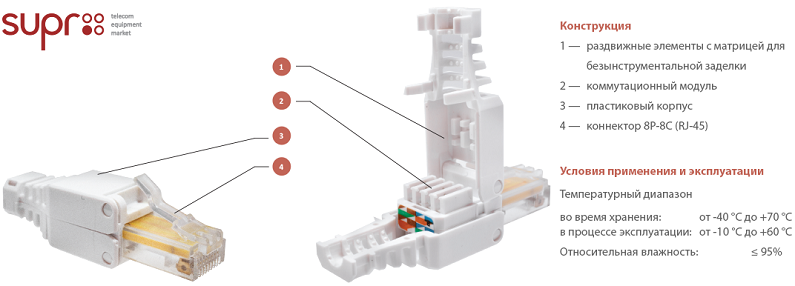
Исходя из изложенной информации, можно заметить, что тут используется прямо противоположный принцип обжимки Интернет-кабеля. Ножки контактов расположены неподвижно внутри модуля коммутации. А матрицы, находящиеся на крышках, просаживают проводки ножек, чтобы обеспечить прорез изоляции и надёжную коммутацию элементов.
Чтобы выполнить сборку коннектора, стоит придерживаться следующей инструкции:
- зачистить Интернет-кабель своего провайдера от имеющейся оплётки;
- расплетите витые пары, выпрямите все проводки;
- составлять так называемый пакет на следующем этапе не нужно;
- открываются крышки коннектора;
- провода не нужно вставлять, просовывать;
- их необходимо завести сверху в соответствующие цветные пазы блока коммутации;
- поскольку в каждом гнезде имеется свой отдельный фиксатор, после установки провода выскакивать самопроизвольно не будут;
- уложив провода, закройте две половинки корпуса;
- прижмите их друг друга;
- прижимая части корпуса коннектора, дождитесь щелчка;
- это означает, что зажим прошёл успешно, кабель зафиксирован;
- при этом матрицы надвигают проводки к неподвижным ножкам контактов.
Всё, коннектор сделан, его можно проверять и запускать в работу.